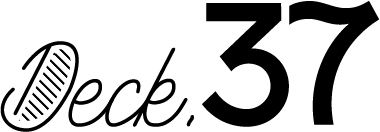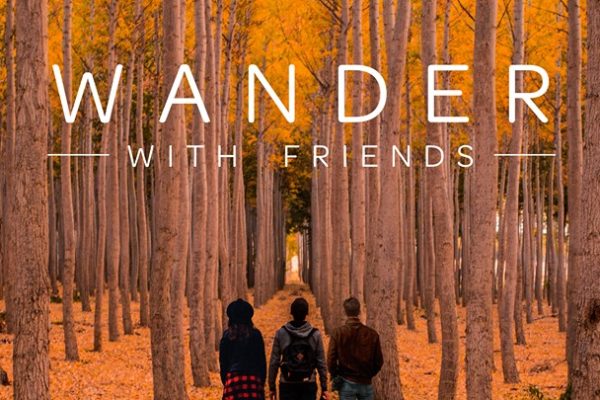OculusGoのゴーグル内の映像は一人でしか楽しめませんでしたが
ついにOculusアプリが入っているスマホ/タブレットに
映像をキャストできる機能が実装されました!!
遊びに来た友達にかぶせて操作説明するのめちゃくちゃ大変でしたが
これがあれば簡単になる…布教活動捗る…
実際に試してみました
まず映したい端末(スマホorタブレット)の
Oculusアプリを起動しておくとスムーズ。
OculusGo側のホーム画面下のメニューから
シェア押すと新たに左端に「キャスト」ボタンが。
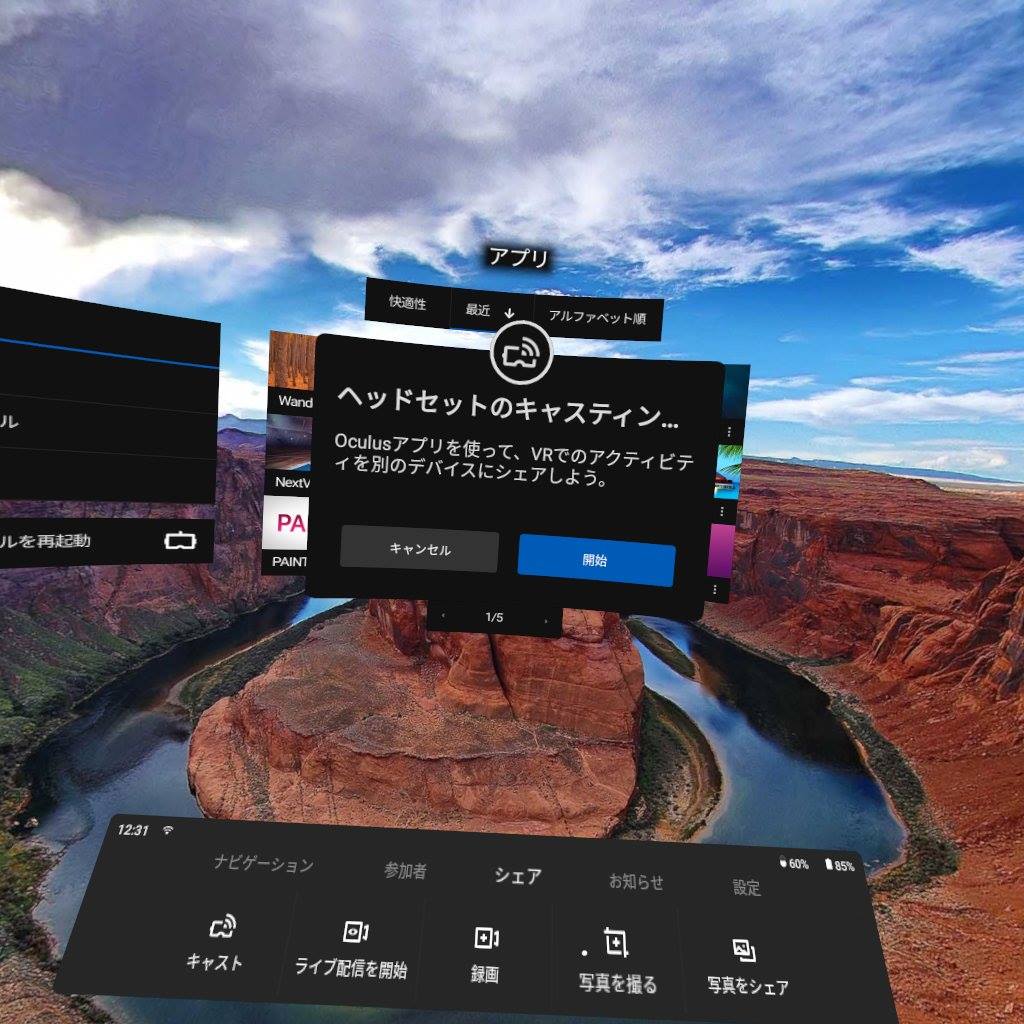
「開始」を押すと、
今度は端末側にも「キャスティング開始」が出るので
それ押して初めてキャスト開始です。
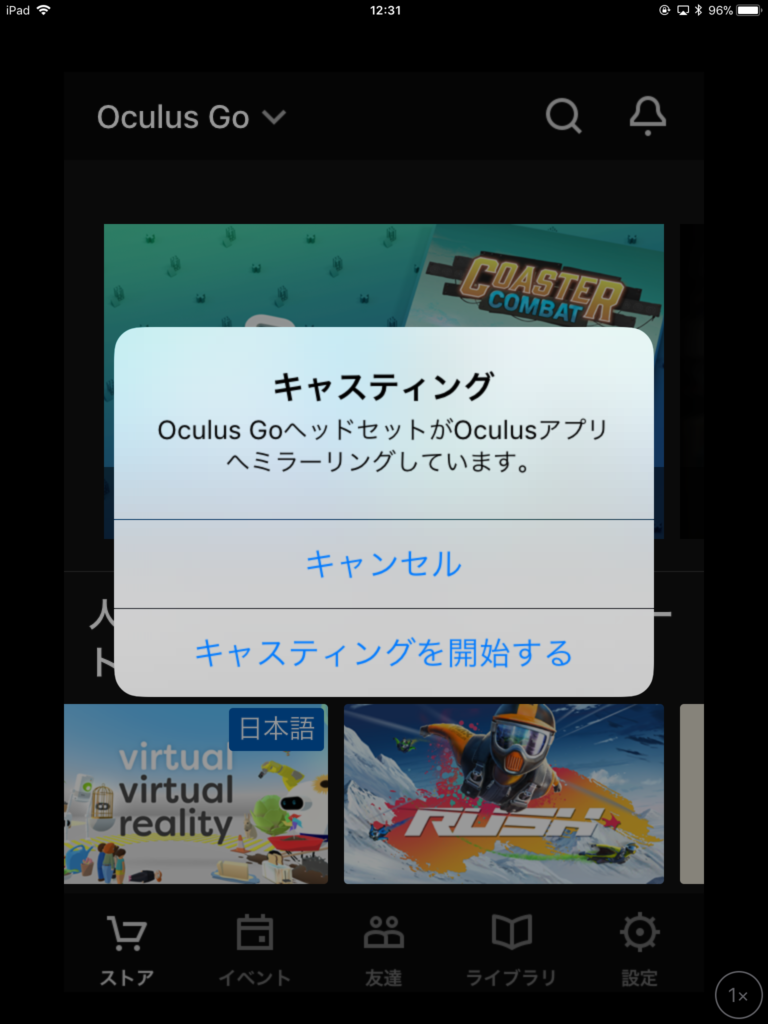
今日は昼休みに私1人でやったんで
OculusGoかぶったり外したりちょっと大変でしたが
(というか1人でこの機能使うことってそうそうないと思った)
他に人がいたら端末側の開始ボタン押してもらえたらOK。
実際見てる画面より画質は少し落ちるけど、
ほぼほぼリアルタイムにキャストできたー!
OculusGoをオフにしたり、ゴーグル外してスリープなるとキャストも解除されるのでそのたびにまた接続しなきゃいけないので注意。
どうせならやっぱりテレビに映したい
スマホやタブレットで見れるようになっただけでも大進歩なのですが
やっぱり人が集まったときなどには大画面のテレビで見たい。
Oculusアプリが入っている端末としかキャストできないので、
OculusGo ⇄ テレビ と直接は今のところできず。
しかしスマホやタブレットで映している画面をさらにテレビに映せば可能じゃないかーということでやってみたら、できました。

*最近のテレビだとだいたい画面キャスト機能がついていることが多いです。
テレビ自体にその機能が無くても、FireTVやChromecast等があればキャスト機能が使えます。
うちのテレビはFireTVを接続し、さらにAirReceiverというキャストのアプリを入れてあります。
接続環境をまとめると
OculusGo ⇄ iPad mini4 ⇄ TV(FireTV+AirReceiver)
です。
スマホでも多分同じ感じで出来ると思います。
iPadの設定で画面を回転する、にして横にしちゃうとテレビ画面で90°横になっちゃいました。なのでデフォルトの回転なしの縦の状態でOKです。
あとは音声も一緒に飛ばせたら最高だなと思ったのでした。
そこはトランスミッター使ってBluetooth化したりでなんとかなりそう。